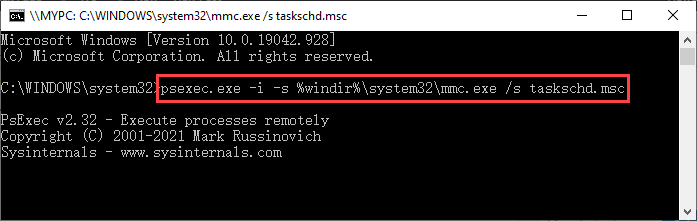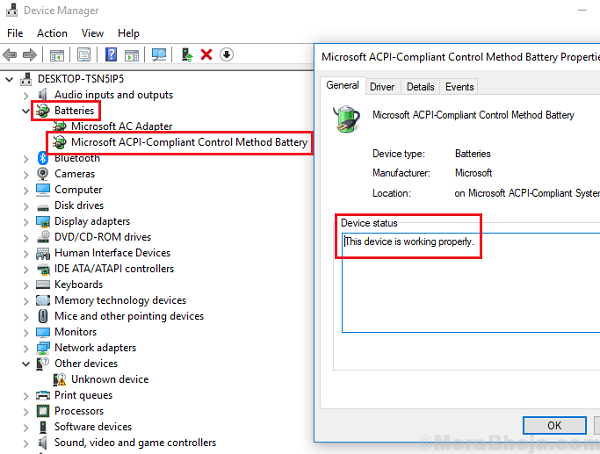Mūsu sistēmā ir dažādas lielākas mapes, kas patērē ļoti daudz telpa. Daudzas no šīm mapēm būtu izveidotas jau sen un tās sastāvētu no milzīgiem failiem to iekšpusē. Tie var būt tikai nevēlamie, un jūs varat mēģināt tikt vaļā no viņiem. Parasti divi veidi, ko ievēro lielākā daļa no mums, ir vai nu ar peles labo pogu noklikšķināt uz tik lielām mapēm un izvēlēties dzēšanas opciju, vai arī nospiežot pogu Shift + Delete. Pēdējā gadījumā milzīgais fails tiek izdzēsts no failu pārlūka vai drīzāk no Windows pārlūka. Bet pašreizējā scenārijā tie tiek uzskatīti par vissliktākajiem veidiem, kā paveikt nepieciešamo. Galvenais iemesls ir tas, ka, pirms tiek izstumti tie uz atkritni, tiek pārbaudīti visi faili, kas atrodas milzīgajā mapē. Tas patērē daudz laika. Arī ne visi faili viegli nonāk atkritumos atkarībā no to veida.
Ja šajās mapēs ir milzīgs datu apjoms, es iesaku jums pārtraukt izmantot grafiskās lietotāja saskarnes rīkus, piemēram, Windows Explorer vai File Explorer. Drošāks un vienkāršāks veids ir komandrindas izmantošana. Tagad aplūkosim dažādas mapju tīrīšanas metodes dažādiem mērķiem.
Faili jūsu sistēmā sākas no direktorija. Šie direktoriji tiek sadalīti mapēs un apakšdirektorijos. Katrā šādā mapē ir nākamais hierarhijas līmenis - faili.
Skatīt arī :Kā izdzēst pagaidu failus Windows 10
1. metode:
Iztīriet failus, joprojām atsākot mapju struktūru.
1. darbība:
Atveriet komandu uzvedni, ierakstot cmd meklēšanas joslā blakus izvēlnei Sākt. Jūs to atradīsit darbvirsmas apakšējā kreisajā stūrī. Varat arī to izvēlēties no piedāvātajām opcijām, nospiežot Windows taustiņu + X.

2. darbība:
Kad tiek atvērta komandu uzvedne, ierakstiet šo
del /?
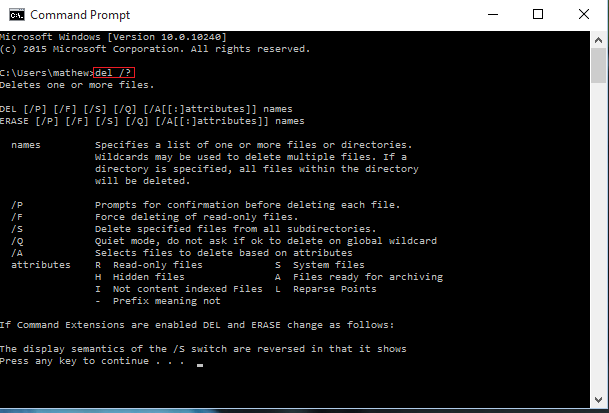
Atribūtus blakus del var iestatīt kā / P vai / F vai / S, kam seko mapes nosaukums. Tie tiek izvēlēti atkarībā no tā, vai pirms dzēšanas nepieciešama piespiedu apstiprināšana vai mapes piespiedu dzēšana vai konkrētu failu dzēšana no direktorija. Paskaidrojumi tiks sniegti komandu uzvednē.
Piemēram: del / P sveiks saglabā mapes sveiki struktūru tikai pēc tam, kad tiek lūgts apstiprināt visu tajā esošo failu tīrīšanu.
2. metode:
Jums jāizdzēš visa mape, ieskaitot visus apakšdirektorijus un failus.
Jūs izdzēšat visu direktoriju, kā arī visus apakšdirektorijus un mapes, neuzturot mapju struktūru.
1. darbība:
Atveriet komandu uzvedni, kā aprakstīts iepriekšējā metodē.

2. darbība:
Ierakstiet tajā komandu
rmdir /?
kur atribūts blakus rmdir var būt / S vai / Q atkarībā no tā, vai vēlaties dzēst pašu direktoriju kopā ar failiem norādītajā direktorijā vai nē.
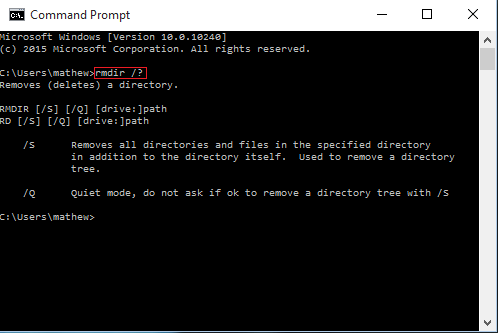
Ceru, ka jums vairs nav problēmu ar lielo mapju dzēšanu!